如何修复Ntoskrnl.exe错误导致的系统故障
Windows系统用户在使用win10系统时,避免不了遇到各种系统故障导致操作系统无法正常运行,如常见的启动引导丢失、系统开机黑屏,蓝屏错误,自动重启等系统故障。很多用户反映在启动win10系统的过程中,出现ntoskrnl.exe文件丢失或损坏Windows无法启动的问题。那么是什么ntoskrnl.exe?由ntoskrnl.exe文件丢失或损坏导致的系统问题如何修复?本文对此问题做了详细分析并提出了有效的解决方案。
什么是NTOSKRNL.EXE?
Ntoskrnl.exe是Windows系统中的一个进程文件,一般位于C:Windowssystem32或C:WinntSystem32路径下。Ntoskrnl.exe包含Windows内核,内存管理器,执行程序和调度程序以及其他Windows组件的Windows NT内核文件,是系统启动的过程中需要调用的文件。如果启动系统时,Ntoskrnl.exe丢失或损坏则会导致启动失败,Windows无法正常工作。这是用户在计算机使用过程中长遇到的系统故障问题。
Ntoskrnl.exe错误——文件丢失或损坏
计算机启动或运行时可能出现系统黑屏或蓝屏错误。这时如果重新启动计算机,则会出现系统提示Ntoskrnl.exe错误,如Ntoskrnl.exe文件丢失或损坏,Windows无法启动。

此外,也可能是其他类似的Ntoskrnl.exe错误消息。如:
- 找不到NTOSKRNL.EXE。
- system32 toskrnl.exe缺失或损坏。
- 请重新安装上述文件的副本。
Ntoskrnl.exe丢失或损坏错误出现的可能原因:
- 缺少或损坏ntoskrnl.exe文件。
- 损坏的boot.ini文件。
- 缺少boot.ini文件。
- 硬盘损坏
- 系统损坏
第一部分:如何修复Ntoskrnl.exe丢失和损坏错误
经过验证和总结,本文针对Ntoskrnl.exe丢失和损坏错误找到了可行的系统问题修复方案。最简单有效的方案是使用Wondershare LiveBoot CD创建可引导CD/USB驱动器以启动和修复系统故障。用户可按照以下简单的操作步骤来完成Ntoskrnl.exe错误修复。
- 断开所有可移动设备的连接,确保硬盘已正确连接并由BIOS检测到,重新启动并排除硬盘损坏的可能性。
- 在另一台计算机上,使用Liveboot创建可引导CD,DVD或USB 。
- 插入CD,DVD或USB,然后重新启动计算机。
- 在Boot菜单上 选择“从LiveBoot启动 ”进入故障排除和修复系统。
- 选择“Windows修复”,然后单击“启动文件恢复”以修复Ntoskrnl.exe错误,Ntoskrnl.exe压缩错误和boot.ini错误。
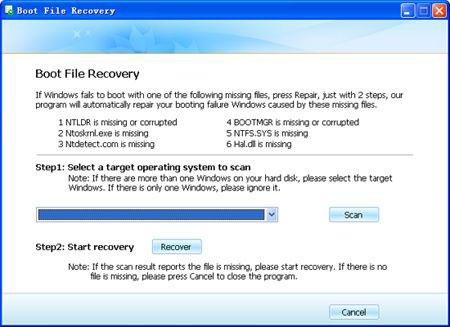
6.文件恢复完成后,重新启动计算机。
7. 如果再次出现Ntoskrnl.exe缺失错误,分别尝试引导扇区恢复和MBR恢复。
8. 如果系统故障比较顽固难以排除,经过引导扇区恢复和MBR恢复仍然没有成功完成系统问题修复。则重新启动计算机,从LiveBoot启动,然后转到"磁盘管理">"分区"以检查右侧分区是否正确设置为“活动”。错误的活动分区也会导致Ntoskrnl.exe丢失错误。
经过以上操作,Ntoskrnl.exe丢失错误通常能完成修复。如果修复不成功,则需要用户安装新的Windows系统。需要注意的是,通过重装系统修复故障时需要在安装Windows系统之前擦除分区。
使用LiveBoot CD是目前使用比较广泛,功能强大的系统启动软件,要获得有关LiveBoot软件的全面技术支持,请访问https://support.wondershare.com。
第二部分:恢复由Ntoskrnl.exe错误导致丢失的数据
Ntoskrnl.exe错误之所以十分恼人,是因为该错误不仅会导致系统故障还可能导致重要数据从硬盘丢失,甚至因为错误的操作导致硬盘格式化和无法访问的数据。因此用户还需要一款功能强大的数据恢复软件来恢复丢失的数据。请在一台可运行的电脑上下载、安装万兴恢复专家,并准备一个空白的U盘或CD/DVD光盘,将其接入电脑中。然后按照以下操作恢复数据:
- 运行万兴恢复专家,请先选择“系统无法启动数据恢复”模式。
- 制作启动盘。选择一个USB启动盘或者CD/DVD启动盘,点击“制作”进入下一步。
- 软件会弹出一条警告信息,提醒用户提前备份好启动盘中的重要数据,以防丢失。备份完成后,点击确认“格式化”。
- 在启动盘制作过程中,不能弹出USB启动盘或者CD/DVD启动盘,避免造成启动盘损坏。

启动盘制作完成后,可以根据下面步骤操作恢复丢失的数据:
- 调整BIOS:重启崩溃的系统,按BIOS输入键进入BIOS,设置从USB或CD/DVD启动。
- 将USB启动盘或CD/DVD启动盘接入电脑。
- 重启电脑,开始恢复系统崩溃导致丢失的数据。




